Thunderbird: Virtuelle Ordner
Im Grunde ist ein sog. virtueller Ordner nichts anderes als ein abgespeicherter Suchauftrag. Das kann man für diverse Zwecke nutzen (z.B. Finden aller Mails eines Absenders unabhängig vom Ordner, etc.). Klickt man auf den virtuellen Ordner, erfolgt im Hintergrund eine Suche und das Ergebnis wird dargestellt.
Wir zeigen dies am Beispiel einer Suche nach großen Mails (> 4MB). Sortiert man das Ergebnis nach Größe, findet man sehr praktisch und schnell die Verursacher, die die Größe der eigenen Mailbox ausreizen.
Kurzanleitung
- Klicken Sie mit der rechten Maustaste auf Ihren Uni-Mailkonto-Namen (nicht auf den Ordner Posteingang) und wählen Nachrichten suchen.
- Füllen Sie die Suchbedingung(en) aus, in unserem Beispiel wäre es Größe (KB) ist größer als 4000. Alternativ können Sie auch als Suchkriterium Anhang-Status ist Enthält Anhänge angeben. Oder auch eine Kombination aus beiden.
- Klicken Sie auf Als virtuellen Ordner speichern. In dem neu aufgehenden Dialog erscheint hinter Diese Ordner Durchsuchen die Anzahl der Ordner, die durchsucht werden. Sollte dieser Wert bei Ihnen "1 Ordner ausgewählt" sein, haben Sie vermutlich in Schritt 1. die Rechte Maustaste mit der Maus über dem Ordner Posteingang gedrückt, nicht über dem Mailkonto-Namen.
Ansonsten geben Sie jetzt im Fenster einen Namen für den neuen virtuellen Ordner an. - (Optional) Mittels Auswählen können Sie die Suche auf bestimmte Ordner einschränken.
- Klicken Sie nun auf Erstellen.
- Der neue virtuelle Ordner wird nun unterhalb Ihres Posteingangs angezeigt und sucht nach den eingestellten Suchkriterien. Hilfreich ist noch das Einblenden der Spalten Größe und Ablageort durch Anklicken des Tabellensymbols ganz rechts in der Zeile mit Betreff, Datum, etc. Sortieren kann man durch Klicken der Spaltenüberschrift.
Wenn Sie der oben stehenden Anleitung gefolgt sind, werden alle Ihre Mail-Ordner nach großen Mails durchsucht. Bevor Sie eine Mail wegen Ihrer Größe löschen, schauen Sie sich sicherheitshalber den Ablageort, also den Mail-Ordner in dem diese Mail liegt an, damit Sie nicht versehentlich Mails aus z.B. gemeinsamen Ordnern löschen, die ihnen z.B. von anderen Nutzern geteilt wurden.